Introducción
En este documento se describe paso a paso el proceso de configuración y solución de problemas de MeetingApp para compartir archivos en Cisco Meeting Server (CMS).
Colaboración de Vikas Kumar, Sateesh Katukam, Aviral Pal, Cisco TAC Engineers.
Prerequisites
Requirements
Cisco recomienda que tenga conocimiento sobre estos temas:
- Información sobre la API de CMS para la configuración de aplicaciones de reuniones
- Cisco Meeting Server versión 3.5 y posteriores
Componentes Utilizados
The information in this document was created from the devices in a specific lab environment. All of the devices used in this document started with a cleared (default) configuration. Si tiene una red en vivo, asegúrese de entender el posible impacto de cualquier comando.
Antecedentes
- El servicio MeetingApp se ha introducido para permitir el uso compartido de archivos desde la versión 3.5 de Web App. Los participantes de la reunión pueden compartir archivos en ella.
- El servicio MeetingApps se debe configurar en un nodo de Meeting Server independiente y no se debe ejecutar ningún otro servicio en este nodo. MeetingApps se puede configurar en una red DMZ para usuarios externos e internos, también según los requisitos.
- El servicio MeetingApps debe implementarse en la red DMZ para que los usuarios externos compartan archivos y debe asignarse una IP pública. Además, deben abrirse puertos de firewall en DMZ para que el acceso sea público. El servicio MeetingApps se puede configurar en Meeting Server 1000 o Meeting Server en implementaciones de VM.
- Solo los usuarios de aplicaciones web que hayan iniciado sesión y dispongan de los permisos adecuados podrán compartir archivos en una reunión.
- El uso compartido de archivos admite un máximo de 5 archivos con un límite de tamaño de 10 MB cada vez.
- El archivo compartido solo se puede descargar durante la reunión. Los participantes que se conecten después de que haya comenzado una reunión solo podrán ver o descargar los archivos que se compartan después de que se hayan unido a la reunión.
- los archivos exe no se pueden compartir.
- Los servicios de MeetingApps no se pueden configurar en Meeting Server 2000.
- La característica de uso compartido de archivos no funciona si el clúster tiene una implementación de Meeting Server 2000.
Diagrama de la red
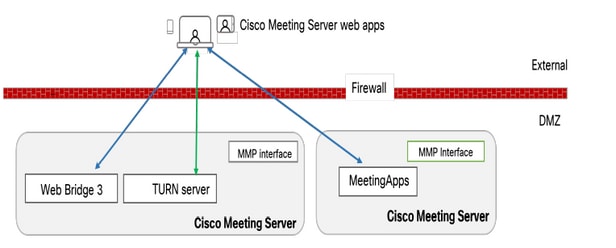
Los puentes web de su entorno deben estar configurados para comunicarse con MeetingApps con el fin de cargar o descargar los archivos compartidos en la reunión.
Configurar
Siga estos pasos para configurar:
1. SSH en el MMP e inicie sesión.
2. Configure la interfaz y el puerto que usa MeetingApps para comunicarse mediante el comando
meetingapps https listen <interface> <port>

3. Configure el par de claves de certificado para MeetingApps mediante el comando
meetingapps https certs <key-file> <crt-fullchain-file>

4. Genere la clave secreta mediante el comando:
gensecret de meetingapps
Copie la clave generada para configurar posteriormente el puente web (en el paso 7). Cada vez que se ejecuta el comando, se genera una nueva clave secreta y el puente web debe configurarse con la nueva clave.

5. Habilite el servicio MeetingApps mediante el comando
meetingapps enable

6. Antes de configurar el puente web para conectarse a MeetingApps, todos los puentes web deben desactivarse mediante el comando
webbridge3 disable

7. Todos los puentes web de la instalación deben comunicarse con MeetingApps para cargar o descargar archivos compartidos en la reunión. Configure el puente web para conectarse a MeetingApps mediante el comando
webbridge3 meetingapps add <hostname> <port> <secretkey>

8. Active todos los puentes Web mediante el comando
webbridge3 enable
9. Compartir archivos en una reunión: se ha introducido el parámetro API fileReceiveAllowed ( true|false ) para habilitar o deshabilitar el recurso compartido de archivos en el nivel callProfile o Call.
Establezca fileReceivedAllowed en true en callProfile y asígnelo a cospace o al nivel del sistema.

10. Carga de archivos permitida: se ha introducido el parámetro API fileUploadAllowed ( true|false ) para permitir que el usuario comparta archivos o no en el callLegProfile
Establezca fileUploadAllowed en true en callLegProfile y asígnelo a cospace o al nivel del sistema.

Verificación
Verifique la configuración ingresando el comando : webbridge3
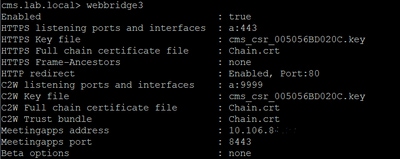
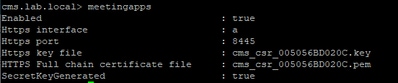
Troubleshoot
Para solucionar problemas de accesibilidad de MeetingApps, puede utilizar la API
https://hostname/IP address:port/api/ping
El icono de intercambio de archivos no está visible
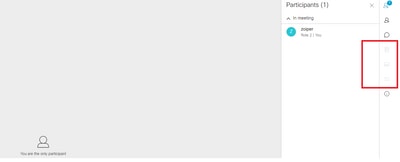
Asegúrese de que meetingapps y webbridge3 estén configurados correctamente y de que ambos servicios se estén ejecutando en CMS , en el parámetro de la API call fileReceiveAllowed de llamadas se establece en true en el nivel de llamada OR callprofiles API.

Habilitar fileReceiveAllowed: En el nivel de llamada
Después de activar podemos ver la opción de recurso compartido de archivos visible.
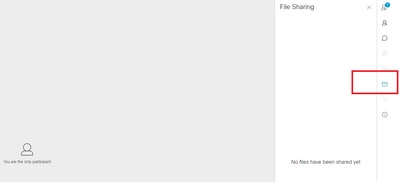
En el nivel callProfiles :Se puede asignar un callProfile en un cospace o en el nivel del sistema.
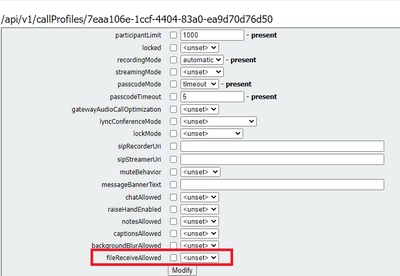
Los botones Agregar archivos y Compartir no están visibles para los usuarios

Los usuarios no podrán ver los botones para agregar archivos y compartir hasta que fileUploadAllowed se establezca en true para que un participante comparta archivos en una reunión. fileUploadAllowed admitido en los métodos callLegProfiles o callLegs
callLegProfiles se puede asignar en el cospace o a nivel del sistema.
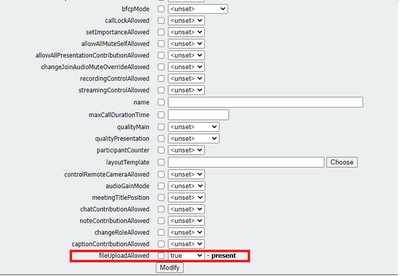
Después de realizar este cambio, podemos ver que el botón Agregar archivo y compartir está habilitado:
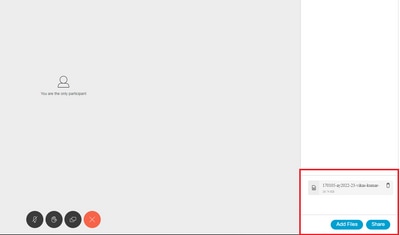
Error al cargar el archivo

Este problema se debe a un problema de comunicación entre el cliente y el servidor o a un problema entre las aplicaciones de reunión y la configuración de Webbridge. Finalmente, después de resolver el problema, podemos ver la carga del archivo con éxito:
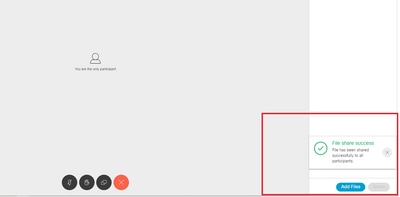
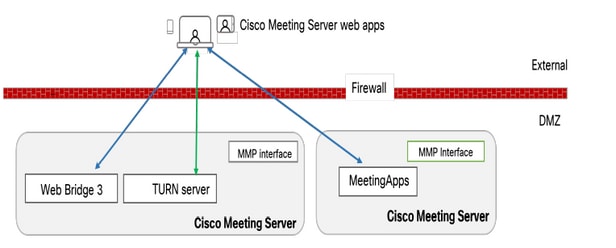








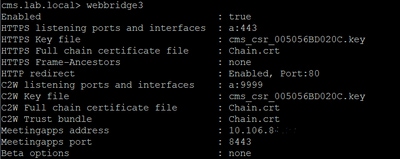
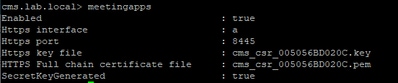
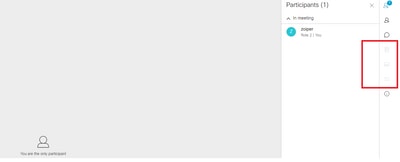

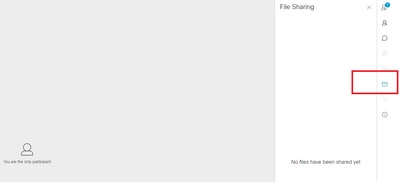
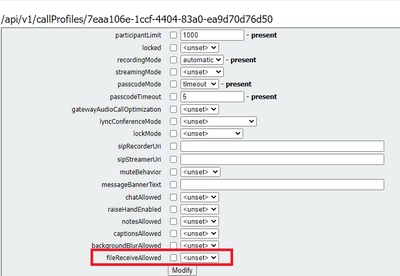

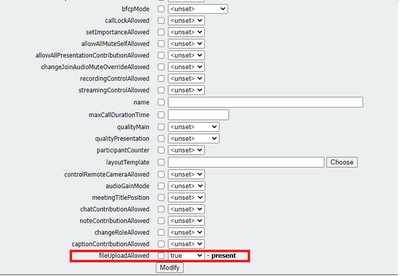
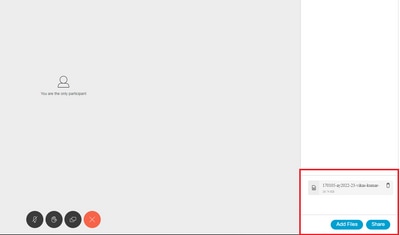

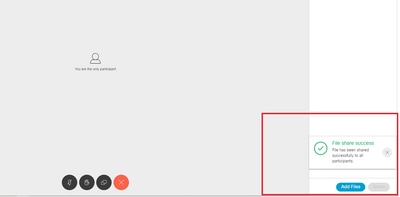
 Comentarios
Comentarios